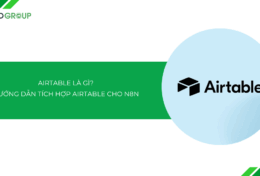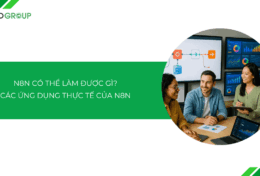Nếu mất dữ liệu credential, toàn bộ workflow n8n có thể trở nên vô dụng hoặc ngưng hoạt động hoàn toàn. Chính vì vậy, việc backup credential định kỳ là bắt buộc để đảm bảo an toàn dữ liệu và duy trì tính ổn định cho hệ thống. Bài viết này sẽ hướng dẫn bạn cách backup và restore credential n8n lên Google Drive tự động – đơn giản và nhanh chóng.
Tổng quan về Credential trong n8n
Credential n8n là gì?
Trong n8n, Credential là tập hợp các thông tin xác thực (như API Key, Client ID/Secret, Username/Password, Access Token…) được sử dụng để cho phép các workflow của bạn tương tác và xác thực với các ứng dụng và dịch vụ của bên thứ ba (ví dụ: Google Drive, Slack, cơ sở dữ liệu,…).
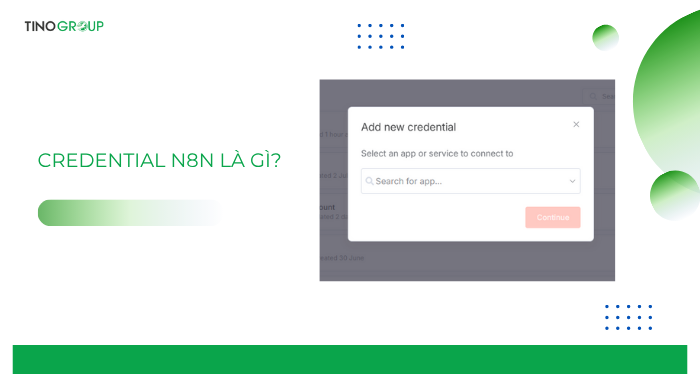
Credential đóng vai trò như “chìa khóa” giúp n8n có thể thực thi các hành động như gửi tin nhắn, truy xuất dữ liệu hoặc ghi nhận thông tin vào hệ thống thứ ba một cách an toàn và có kiểm soát.
Rủi ro nếu mất credential
Khi bạn vận hành n8n dưới hình thức self-host (tự triển khai trên VPS, server riêng), bạn chịu hoàn toàn trách nhiệm bảo mật và lưu trữ dữ liệu. Việc không backup credential có thể dẫn đến:
- Mất toàn bộ kết nối với các dịch vụ bên ngoài: Các workflow sẽ không thể gửi, nhận hoặc thao tác với dữ liệu nếu không có credential.
- Tốn thời gian thiết lập lại thủ công: Nếu credential bị mất, bạn phải tạo lại từng kết nối, nhập lại thông tin xác thực – đặc biệt phức tạp nếu bạn có nhiều workflow hoặc làm việc theo nhóm.
- Nguy cơ bảo mật nếu không quản lý đúng: Nếu backup không được mã hóa hoặc bảo vệ đúng cách, credential có thể bị lộ, ảnh hưởng nghiêm trọng đến bảo mật hệ thống.
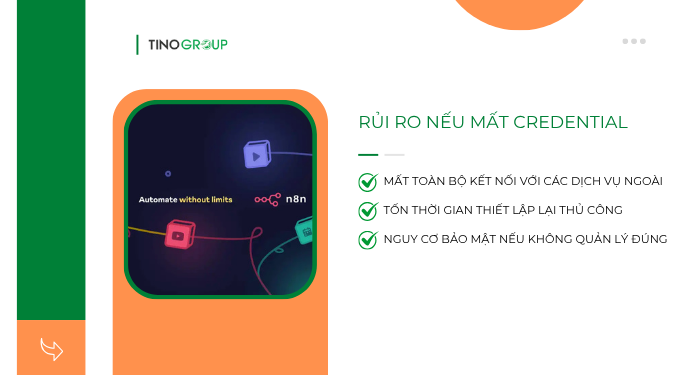
Vì những lý do trên, việc backup định kỳ credential trong n8n là cực kỳ quan trọng, đặc biệt với những ai đang tự vận hành hệ thống. Ngoài ra, khi bạn cần chuyển n8n sang một máy chủ mới hoặc nâng cấp phiên bản, việc có sẵn một bản sao lưu credential sẽ giúp quá trình chuyển đổi diễn ra suôn sẻ và nhanh chóng.
Hướng dẫn chi tiết cách backup và restore credential n8n lên Google Drive
Backup credential n8n lên Google Drive
Quy trình này bao gồm việc tạo một workflow tự động trên n8n để xuất file credential và tải nó lên Google Drive theo lịch trình bạn đặt.
Lưu ý: Nếu bạn không quan tâm đến quá trình tạo workflow, bạn có thể tải trực tiếp workflow backup credential tại đây, sau đó, chỉ cần import vào và cấu hình một số node là có thể sử dụng.
Bước 1: Tạo lịch trình với Schedule Trigger
Đầu tiên, bạn cần một node Schedule Trigger để tự động kích hoạt workflow. Trong phần Parameters, bạn có thể thiết lập lịch trình sao lưu.
Ví dụ, để sao lưu 3 ngày một lần vào lúc nửa đêm, hãy cài đặt như sau:
- Trigger Interval: Days
- Days Between Triggers: 3
- Trigger at Hour: Midnight
- Trigger at Minute: 0
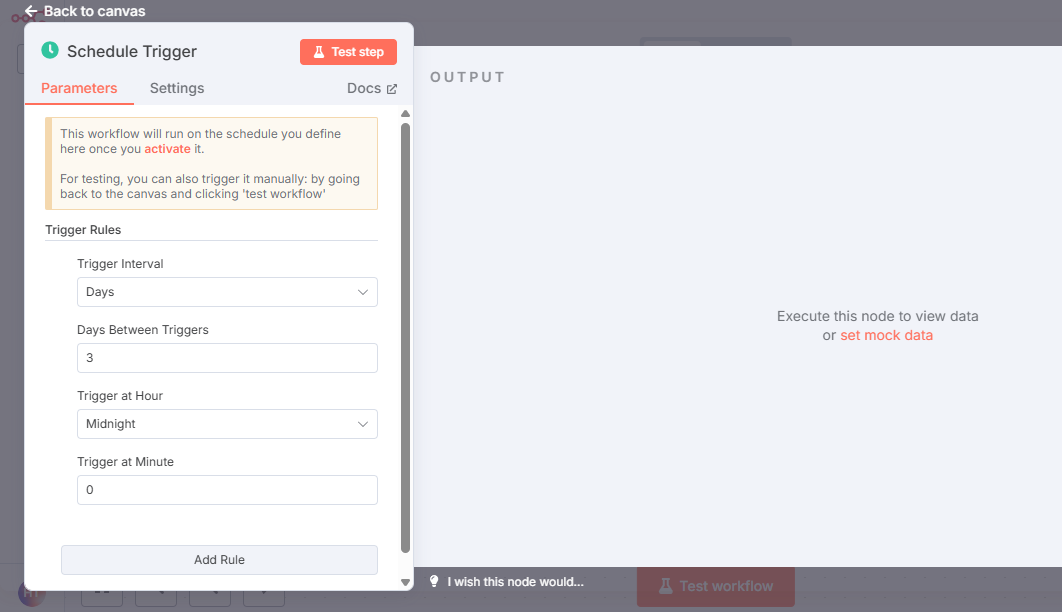
Bước 2: Xuất file credential với Execute Command
Thêm node Execute Command và kết nối nó với node Schedule Trigger. Node này dùng để chạy một lệnh trên máy chủ đang host n8n của bạn.
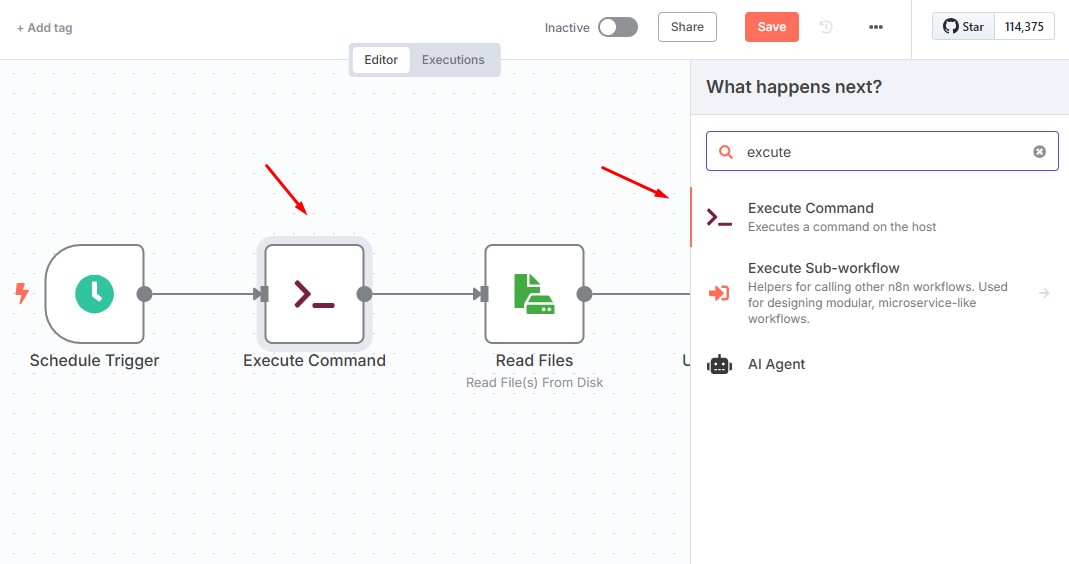
Trong ô Command, nhập lệnh sau để xuất tất cả credential ra một file JSON. Tên file sẽ chứa ngày tháng hiện tại để dễ dàng phân biệt.
n8n export:credentials --all --decrypted --output=/tmp/credentials-{{ new Date().toISOString().slice(0, 10) }}.json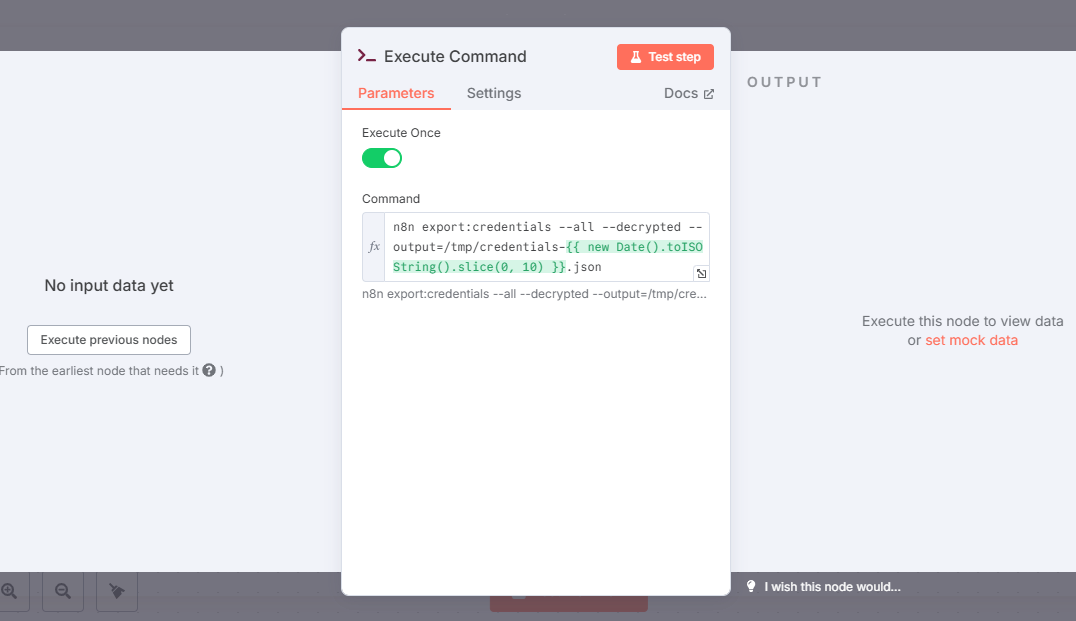
Bước 3: Đọc file vừa xuất với Read Files
Thêm node Read/Write Files from Disk và kết nối nó với node Execute Command. Node này được sử dụng để đọc nội dung của file vừa được tạo ra ở bước trước.
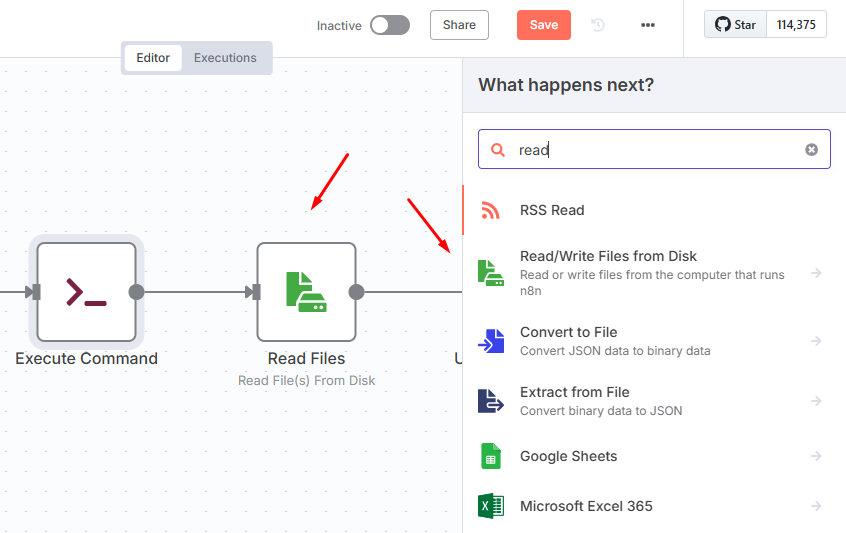
Trong phần File(s) Selector, nhập lại đường dẫn và tên file giống hệt như trong lệnh ở bước 2.
/tmp/credentials-{{ new Date().toISOString().slice(0, 10) }}.json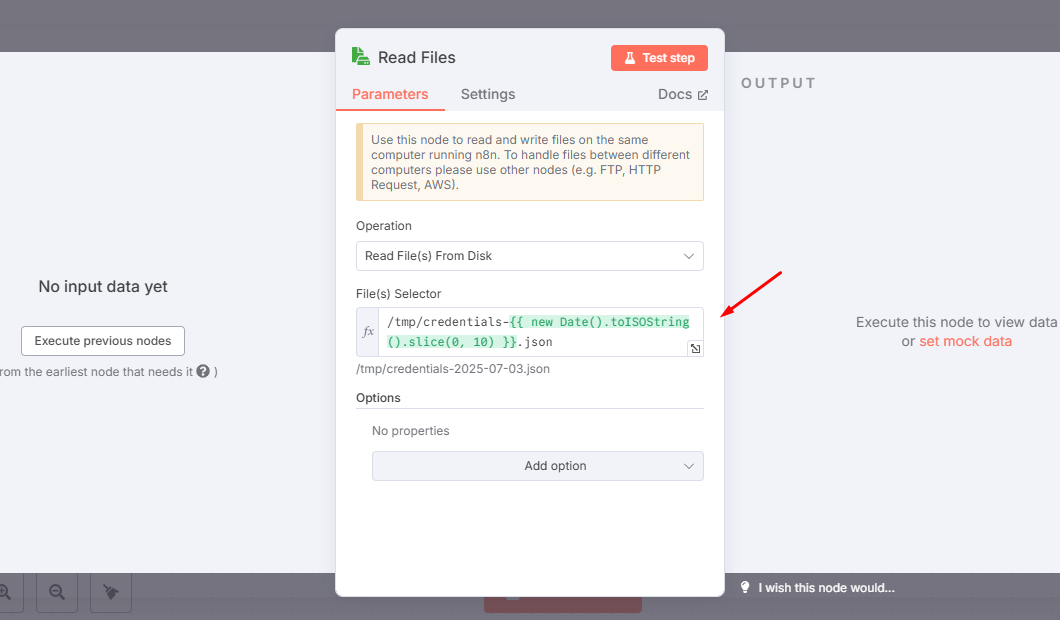
Bước 4: Tải file lên Google Drive
Trước tiên, bạn hãy tạo một thư mục trong tài khoản Google Drive và đặt tên cho nó là: Backup (hoặc một tên bất kỳ).
Sau đó, quay lại n8n, thêm node Google Drive và kết nối nó với node Read Files. Node này sẽ thực hiện việc tải file credential lên tài khoản Google Drive của bạn.
Cấu hình các thông số như sau:
- Credential to connect with: Chọn Credential Google bạn đã tạo ứng với tài khoản Google Drive bạn dùng để lưu file backup. Tham khảo hướng dẫn: Cách xác thực Credential cho Google trên n8n.
- Resource: File
- Operation: Upload
- File Name: Đặt tên cho file sẽ được lưu trên Google Drive. Bạn có thể dùng biểu thức để tên file tự động cập nhật theo ngày: Credentials-{{ new Date().toISOString().slice(0, 10) }}
- Parent Drive: My Drive
- Parent Folder: Chọn thư mục bạn muốn lưu file backup trên Google Drive (ví dụ: Backup).
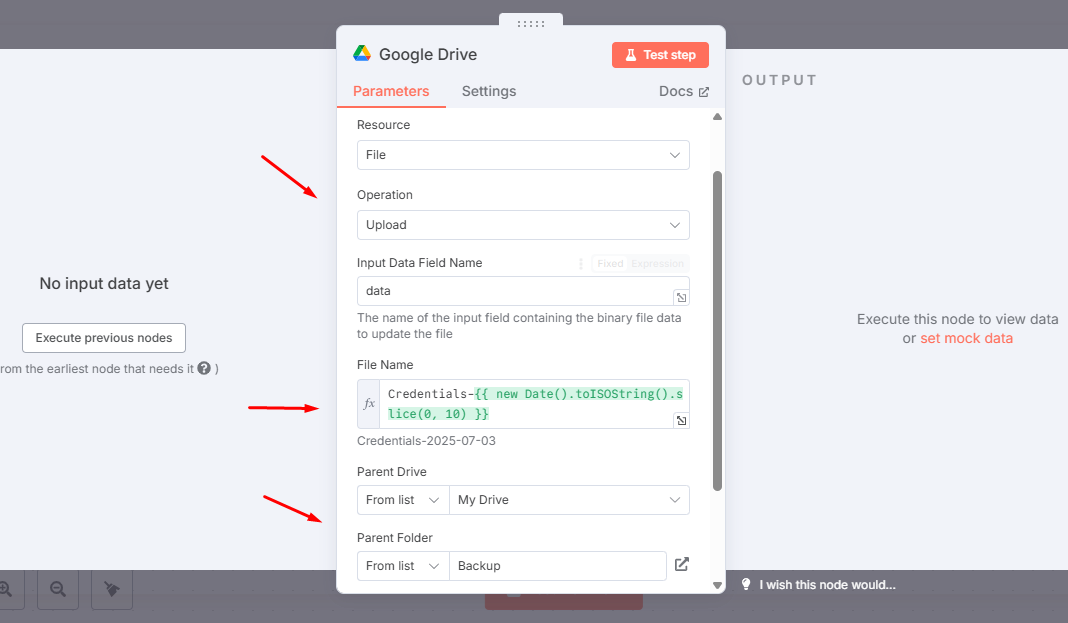
Bước 5: Lưu và kích hoạt workflow
Sau khi đã cấu hình xong tất cả các node, nhấn nút Save để lưu lại workflow.
Bạn có thể nhấn Test workflow để chạy thử và kiểm tra xem file credential có được tải lên Google Drive thành công hay không.
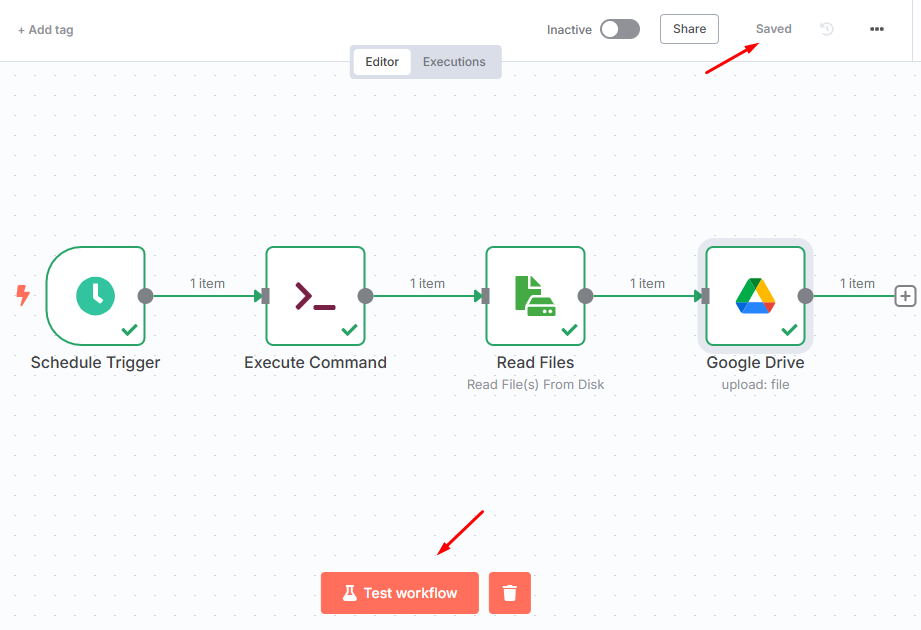
Sau khi workflow chạy, bạn sẽ thấy một file credential mới (ví dụ: Credentials-2025-07-03) xuất hiện trong thư mục Backup trên Google Drive của bạn.
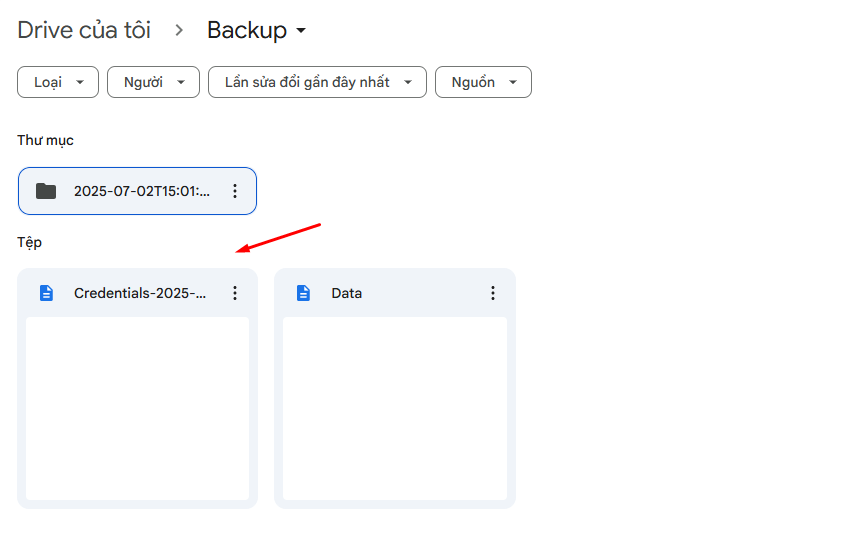
Mở file để kiểm tra:
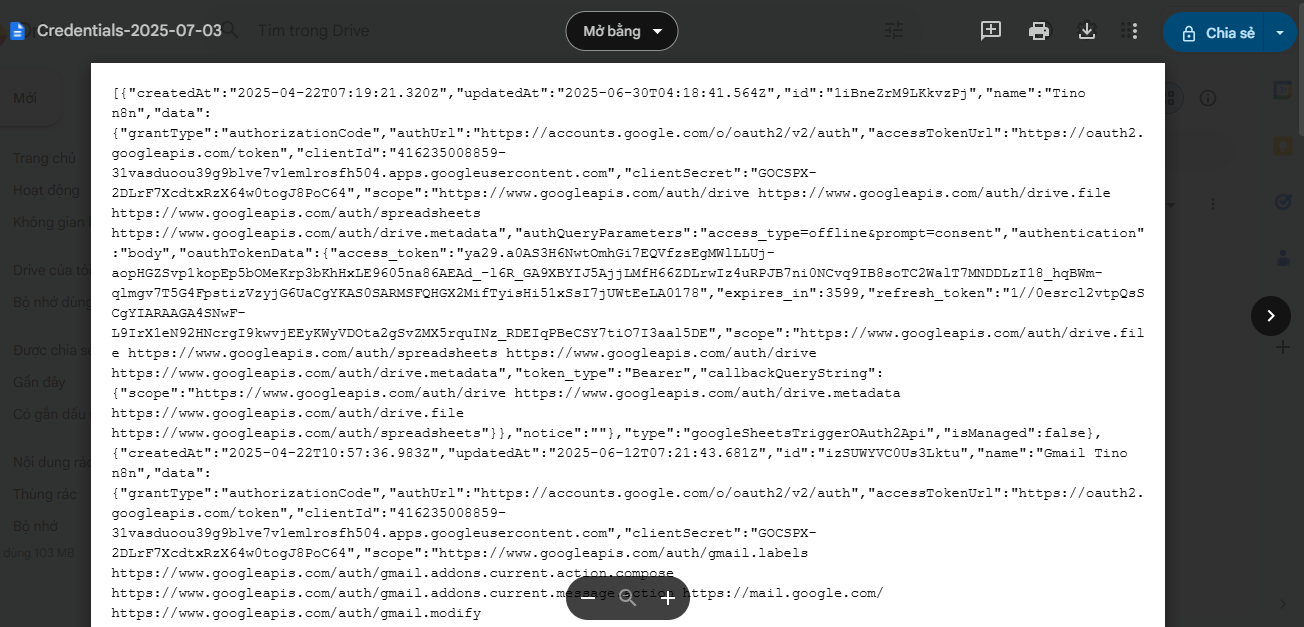
Cuối cùng, hãy bật công tắc Active ở góc trên bên trái để kích hoạt workflow chạy tự động theo lịch trình đã đặt.
Cách restore credential n8n
Tino sẽ cung cấp cho bạn workflow khôi phục credential mẫu để tải về và import là có thể sử dụng, bạn không cần quan tâm quá trình tạo các node, chỉ cần cấu hình lại một số node là được. Cách sử dụng workflow như sau:
Bước 1: Trước tiên, bạn cần tải file backup credential về máy tính.
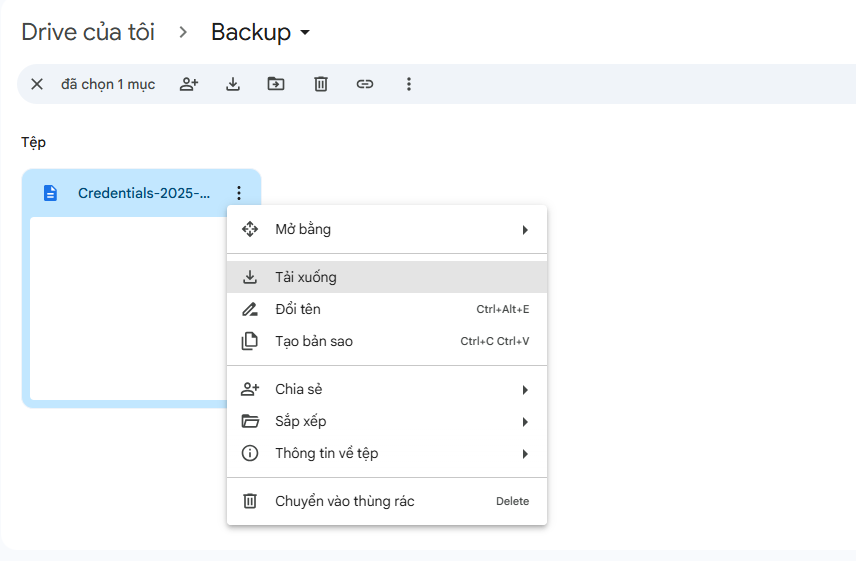
Bước 2: Tải workflow khôi phục tại đây, sau đó, import workflow này vào trang n8n.
Sau khi đã import workflow, bạn nhấn vào nút Execute workflow để bắt đầu quá trình.
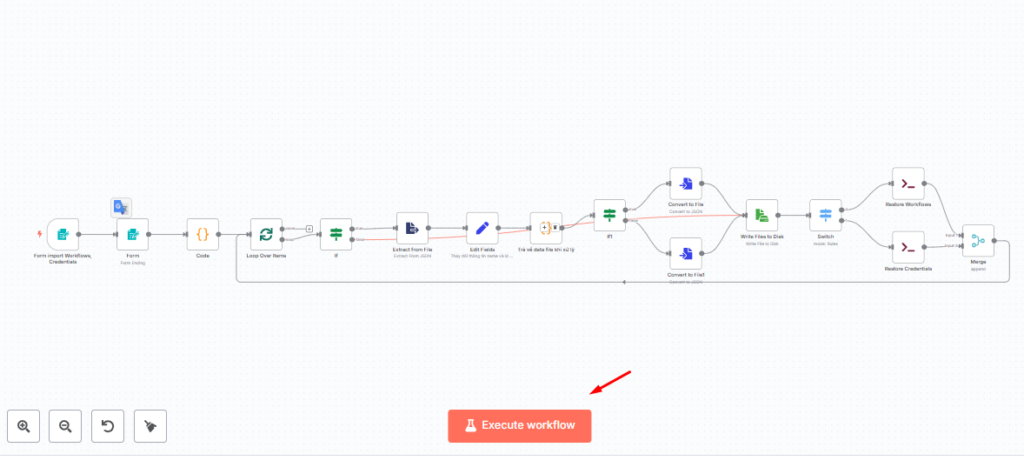
Lúc này, một biểu mẫu xuất hiện để bạn nhập thông tin cần thiết cho quá trình khôi phục credential. Bao gồm các trường thông tin sau:
- Loại file: Chọn loại file bạn muốn khôi phục. Có hai lựa chọn chính là Workflows và Credentials -> chọn Credentials.
- File .json: Upload lên file backup đã tải về máy tính ở bước 1.
- Ghi đè: Cho phép bạn lựa chọn ghi đè lên các credential hiện có trên trang n8n. Nếu bạn đang chuyển sang một VPS hoàn toàn mới và chưa có credential nào, bạn có thể chọn Có hoặc Không tùy ý. Tuy nhiên, nếu bạn muốn đảm bảo không có sự trùng lặp hoặc xung đột, hãy cân nhắc lựa chọn Có.
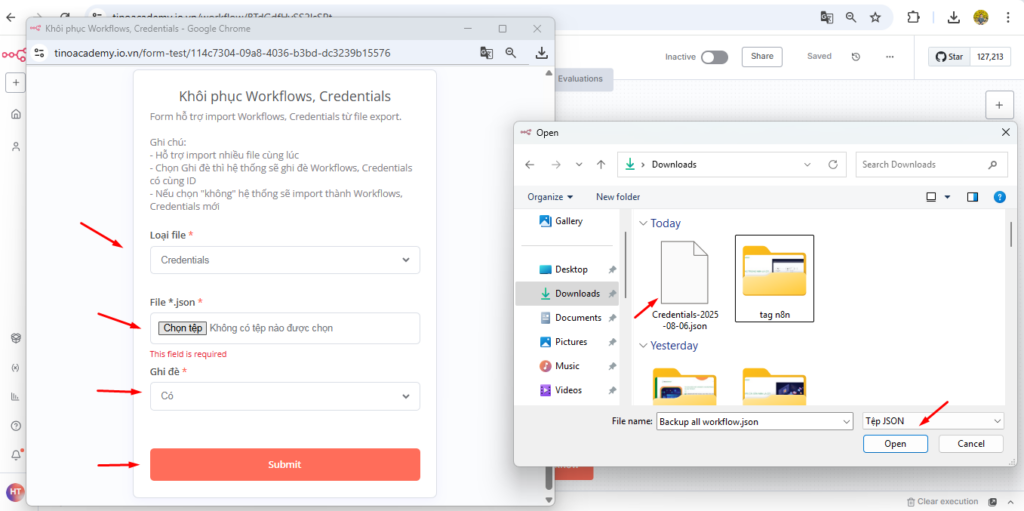
Nhấn nút Submit để bắt đầu quá trình khôi phục credential.
Nếu thấy thông báo Tải lên thành công! (như hình ảnh dưới đây) tức là file đã được import và hệ thống sẽ tự động xử lý.
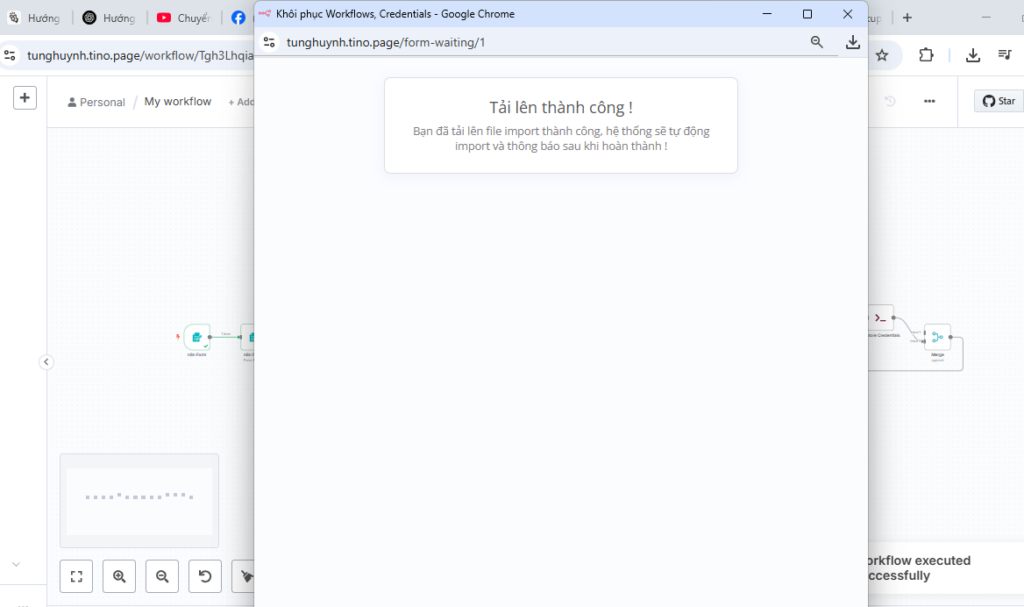
Sau khi hoàn tất, bạn có thể kiểm tra lại trong giao diện n8n của mình để đảm bảo rằng tất cả các credential đã được khôi phục thành công. Bạn sẽ thấy danh sách các credential như hình ảnh dưới đây:
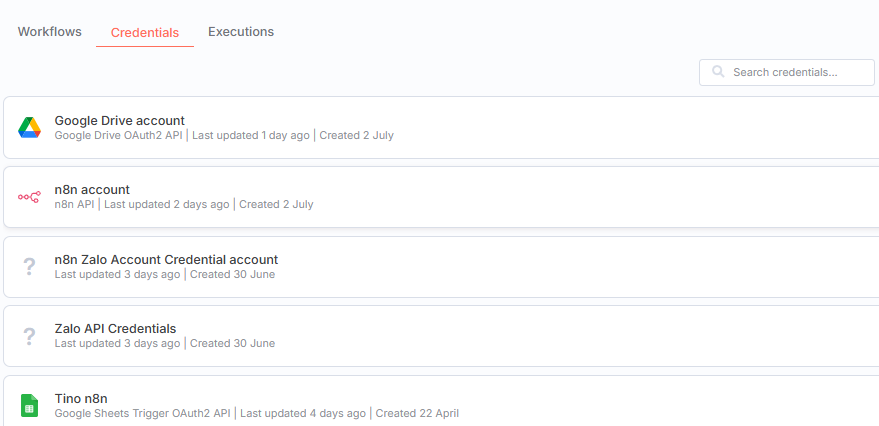
Kết luận
Việc backup credential n8n lên Google Drive là một bước quan trọng nhưng thường bị bỏ quên trong quá trình vận hành hệ thống tự động hóa. Đừng để đến khi mất thông tin kết nối mới bắt đầu quan tâm đến việc sao lưu. Với hướng dẫn chi tiết trong bài viết, bạn có thể chủ động thiết lập cơ chế backup định kỳ, an toàn và dễ dàng khôi phục chỉ trong vài phút.
Những câu hỏi thường gặp
Node Execute Command có chức năng gì?
Vì không thể truy cập credentials từ bên trong, chúng ta phải sử dụng một “cửa sau” được n8n cung cấp cho quản trị viên hệ thống. Đó là các lệnh giao diện dòng lệnh (CLI). Lệnh n8n export:credentials là một công cụ quản trị, nó yêu cầu n8n (với quyền hệ thống) giải mã và xuất credentials ra một file tạm. Đây là cách duy nhất để lấy dữ liệu này ra một cách hợp lệ.
Tại sao phải sử dụng node Read/Write Files from Disk?
Lệnh ở node Execute Command đã tạo ra một file vật lý (.json) trên ổ đĩa của máy chủ. Workflow hiện tại không biết gì về nội dung của file này. Node Read Files có nhiệm vụ đọc file vật lý đó từ ổ đĩa và đưa nội dung của nó vào dòng dữ liệu của workflow.
Tại sao workflow của tôi báo lỗi ở node Execute Command?
Lỗi này thường xảy ra nếu n8n không có quyền thực thi lệnh trên máy chủ. Điều này đặc biệt phổ biến nếu bạn đang dùng n8n Cloud. Node Execute Command chỉ hoạt động trên các phiên bản n8n tự host (self-hosted) nơi bạn có toàn quyền kiểm soát môi trường thực thi.
Tôi có cần xóa các file backup cũ trên máy chủ không?
Có. Lệnh trong hướng dẫn này lưu file credential vào thư mục /tmp của máy chủ. Thư mục này thường sẽ tự động được dọn dẹp khi khởi động lại hệ thống. Tuy nhiên, để đảm bảo an toàn và tránh làm đầy ổ đĩa, bạn nên thêm một bước vào workflow để xóa file sau khi đã tải lên Google Drive thành công.
Bạn có thể làm điều này bằng cách thêm một node Execute Command nữa ở cuối workflow với lệnh rm /tmp/credentials-{{…}}.json.
Tôi có thể backup lên dịch vụ lưu trữ khác ngoài Google Drive không?
Tôi có thể backup ra định dạng được mã hóa không?
Có, bạn có thể bỏ cờ –decrypted khỏi lệnh trong node Execute Command. Tuy nhiên, file kết quả sẽ được mã hóa và bạn không thể xem trực tiếp nội dung. File này chỉ hữu ích cho việc khôi phục bằng lệnh n8n import:credentials. Nếu bạn chọn cách này, workflow sẽ không thể đọc và xử lý nội dung file, nhưng vẫn có thể tải file đã mã hóa lên Drive.



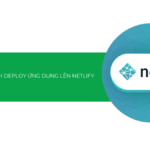

![Top 10 plugin tốt nhất để bán hàng cho website WordPress [2025]](https://tino.vn/blog/wp-content/uploads/2025/11/plugin-tot-nhat-de-ban-hang-cho-website-wordpress-cover-150x150.png)

![Hướng dẫn cách thêm trang vào menu WordPress [2025]](https://tino.vn/blog/wp-content/uploads/2025/11/them-trang-vao-menu-wordpress-cover-150x150.png)
![Hướng dẫn tích hợp API của Apify vào n8n chi tiết [2025]](https://tino.vn/blog/wp-content/uploads/2025/11/tich-hop-api-cua-apify-vao-n8n-cover-150x150.png)





![Hướng dẫn tích hợp API của Apify vào n8n chi tiết [2025]](https://tino.vn/blog/wp-content/uploads/2025/11/tich-hop-api-cua-apify-vao-n8n-cover-260x176.png)